- See Windowsi koopia ei ole ehtne on üks levinumaid vigu aastal Windowsi operatsioonisüsteem.
- Võite proovida lahendada viga loodud teie saidil Windows ekraan läbi RSOP-meetodi, kus RSOP tähistab poliitikakna tulemust
- Tänapäeval saate Windowsi litsentsi veebist osta vaid mõne sekundiga. Kui teil tekib probleeme, siis kontrollige meie lehte Litsentsihalduse jaotis lahenduste leidmiseks.
- Windows 10 vigade parandamine on meie töö ja see keskus on täis asjatundlikke artikleid ja juhendeid, kuidas sellist probleemi lahendada.

- Laadige alla Restoro arvuti parandamise tööriist mis on varustatud patenteeritud tehnoloogiatega (saadaval patent siin).
- Klõpsake nuppu Käivitage skannimine leida Windowsi probleeme, mis võivad põhjustada arvutiga probleeme.
- Klõpsake nuppu Parandage kõik arvuti turvalisust ja jõudlust mõjutavate probleemide lahendamiseks
- Restoro on alla laadinud 0 lugejaid sel kuul.
Windows pole ehtne: selle märguande saate eemaldada järgmiselt
- Kasutage RSOP käsku
- Kasutage käsku SLMGR-REARM
- Kontrollige, kas teie litsents on tõesti seaduslik
- Käivitage Microsofti Genuine Advance'i diagnostika tööriist
- Desinstallige värskendus KB971033, kui kasutate Windows 7
- Lülitage värskendused välja
See Windowsi koopia ei ole ehtne on üks levinumaid vigu Windowsi operatsioonisüsteem.
Selle tõrke ilmnemisel ilmub teie määratud töölaua taustpilt teisendada mustaks ekraaniks, aku tööiga väheneb, kuna see teade hüppab sülearvutisse ja palju muud.
Mõned Windows 10 funktsioonid ei tööta enam kui te selle sõnumi ei eemalda. See hoiatus võib muutuda üsna tüütuks, eriti oluliste asjadega töötades, kuna see ilmub regulaarsete intervallidega.
Siiski saate arvutis ikkagi teha muid asju, näiteks lõpetada töö ja kasutada arvutit nagu varem.
Peamine põhjus, miks teie arvuti seda viga kuvab, on teie ei aktiveerinud teie Windowsi litsentsi pärast prooviperioodi.
Selle tõrke võite saada ka seetõttu, et teie kasutatava Windowsi operatsioonisüsteemi litsents on aegunud või blokeeritud.
Kui jagate oma Windowsi litsentsi teistele inimestele, näiteks sõpradele või pereliikmetele, võiks Microsoft seda teha blokeerige oma litsents, kuna seda kasutatakse mitmes arvutis või üritatakse sama litsentsi liiga palju aktiveerida korda.
Kui näete seda viga oma Windowsi arvutis, näitab see artikkel, kuidas seda parandada.
Kuidas parandada Windows ei ole tõelised vead?
Lahendus 1. Kasutage RSOP-käsku
Võite proovida oma Windowsi ekraanil genereeritud tõrke lahendada RSOP-meetodi abil, kus RSOP tähistab poliitikakomplekti tulemuste komplekti, järgides alltoodud samme:
- Vajutage Windows ja R nuppu klaviatuurilt, et avada aken Käivita
- Tüüp rsop.msc seal ja vajutage Sisenema nuppu
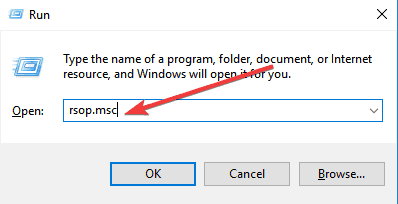
- Navigeerige Windowsi seaded, kliki Turvasüsteem ja siis minge Süsteemiteenused
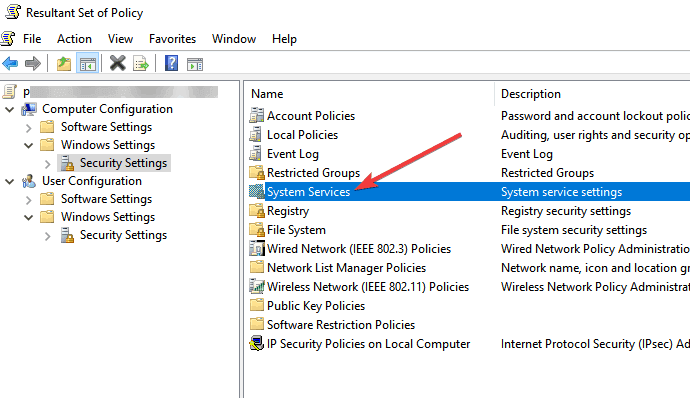
- Otsige üles Plug and play teenused, siis paremklõpsake sellel ja hakake seejärel Käivitamine ja seejärel klõpsake nuppu Automaatne
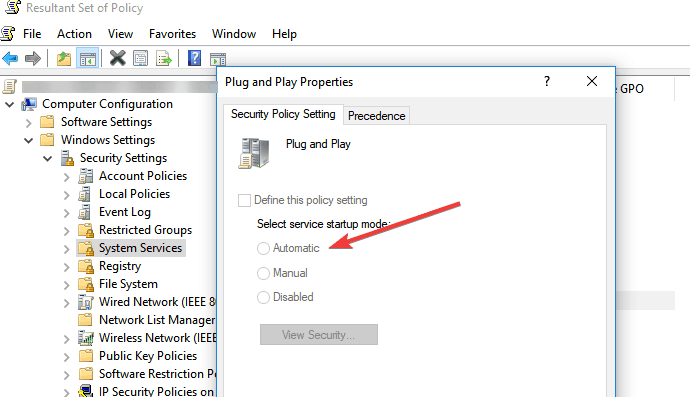
- Vajutage Windows ja R nupud, nagu tegite esimesel sammul, ja kleepige gpupdate / force lahtrisse Käivita
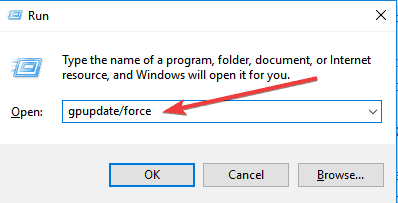
- Taaskäivitage arvuti.
Lahendus 2. Kasutage käsku SLMGR-REARM
Käsuviiba ja lihtsa käsu abil saate selle probleemi lahendada nii Windowsi 32-bitises ja 64-bitises kui ka kõikides Windowsi operatsioonisüsteemi versioonides.
- Käivitage administraatorina käsuviip, klõpsates nuppu Alusta, tüüp cmd ja seejärel paremklõpsake nuppu Käsurida ja vali Käivita administraatorina
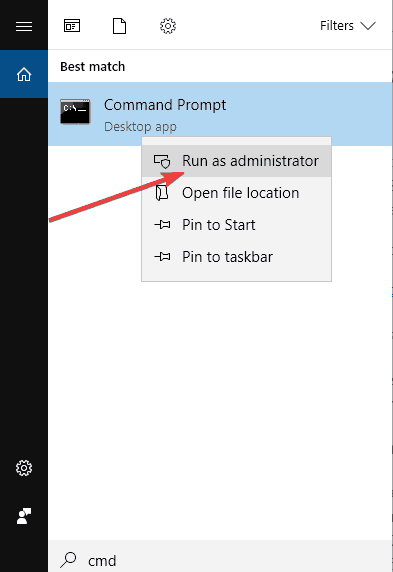
- Tüüp SLMGR – REARM või SLMGR / REARM
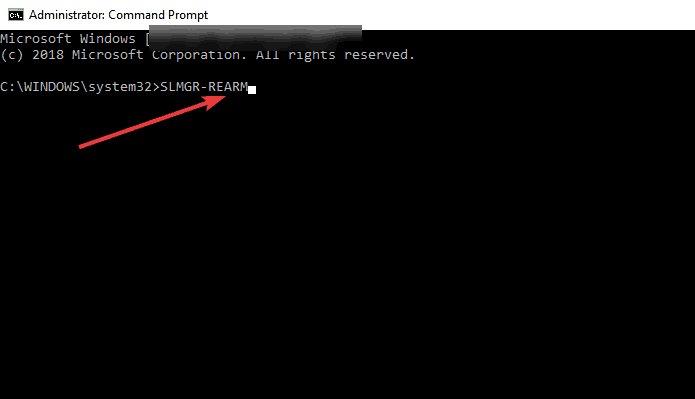
- Näete kinnitusakent, klõpsake nuppu OK ja taaskäivitage arvuti
Märge: SLMGR on Windowsi tarkvara litsentsimise haldustööriist. REARM käsk lähtestab masina litsentsimise oleku.
3. lahendus: kontrollige, kas teie litsents on tõesti seaduslik
Kui olete litsentsi eest maksnud ja kui leiate nüüd, et see oli võlts, siis võiksite seda teha võtke asi Microsoftiga ühendust, teatage võltsitud tarkvarast ja vaadake, mis juhtub.
Samuti peate pöörduma müüja poole, kuna Microsofti tugiteenused aitavad enamasti probleemi lahendada ainult siis, kui ostate Windowsi operatsioonisüsteemi Microsofti poest.
Lahendus 4. Käivitage Microsofti Genuine Advance'i diagnostika tööriist
Käivitage süsteemiskaneerimine võimalike vigade avastamiseks

Laadige alla Restoro
Arvuti parandamise tööriist

Klõpsake nuppu Käivitage skannimine Windowsi probleemide leidmiseks.

Klõpsake nuppu Parandage kõik lahendada patenteeritud tehnoloogiatega seotud probleemid.
Turvaprobleeme ja aeglustusi põhjustavate vigade leidmiseks käivitage Restoro Repair Tooliga arvuti skannimine. Pärast skannimise lõppu asendab parandusprotsess kahjustatud failid värskete Windowsi failide ja komponentidega.
The Microsofti Genuine Advantage'i diagnostikavahend annab üksikasjalikku teavet teie süsteemis olevate Microsofti Genuine Advantage'i komponentide ja sätete kohta.
See võimaldab teil probleeme diagnoosida ja automaatselt lahendada. Käivitage tööriist, kopeerige selle tulemused lõikelauale ja esitage Microsoftile tõelise Windowsi tehnilise toe taotlus.
Laadige tööriist alla, käivitage MGADiag.exe ja kontrollimistulemuste saamiseks klõpsake nuppu Jätka.
Seal on kasulikku teavet, näiteks valideerimise olek, mis võib teile öelda, kas tootevõti on vale või musta nimekirja kantud ettevõtte võti.
Samuti võite saada märguandeid, kui faili LegitCheckControl.dll on võltsitud, sellisel juhul võib teie Windowsi installi puhul olla mingisugune pragu, mis on tuvastatud.
Kui tööriista suudab probleemi lahendada, klõpsake nuppu Lahenda.
5. lahendus: desinstallige värskendus KB971033, kui kasutate Windows 7
Värskendus KB971033 võib olla teie probleemi allikas juhul, kui kasutate Windows 7.
Kui teile kuvatakse teade See Windowsi eksemplar pole ehtne, tähendab see, et Windowsil on värskendatud fail, mis suudab teie Windowsi operatsioonisüsteemi tuvastada.
Seega nõuab see probleemist vabanemiseks järgmise värskenduse desinstallimist.
- Avatud Kontrollpaneel
- Minema Windowsi uuendus jaotises
- Kliki Vaadake installitud värskendusi
- Pärast kõigi installitud värskenduste laadimist kontrollige värskendusi KB971033 ja desinstallige
- Taaskäivita sinu arvuti
6. lahendus: lülitage värskendused välja
Veendumaks, et see Windowsi koopia pole ehtne, ei tule uuesti välja, lülitage Windowsi automaatne värskendamine välja.
Automaatse Windowsi värskenduse väljalülitamiseks peate:
- Ava Kontrollpaneel alates Alusta nuppu
- Minema Windowsi uuendus valik
- Kliki Installige värskendused automaatselt ja valige Ärge kunagi kontrollige värskendusi(Pole soovitatav)
- Kliki Rakenda sätte muutmiseks ja Taaskäivita sinu arvuti
Märge: Teie arvutis pole seda viga enam kunagi. Kuid sina ei saa teie Windowsi uuemale versioonile üle viia vigade parandamiseks või uute funktsioonide hankimiseks.
Kokkuvõttes loodame, et ülalkirjeldatud meetodid aitasid teil parandada veateate, mis kinnitab, et teie Windowsi koopia pole ehtne.
Võib olla ka muid meetodeid, kuid neid on lihtne järgida.
Samuti tuleb selliste probleemide vältimiseks üks ei tohi toetada Windowsi piraatversiooni ja peaks omama Microsofti poolt ametlikult Windowsi koopiat.
 Kas teil on endiselt probleeme?Parandage need selle tööriistaga:
Kas teil on endiselt probleeme?Parandage need selle tööriistaga:
- Laadige see arvuti parandamise tööriist alla hinnatud suurepäraselt saidil TrustPilot.com (allalaadimine algab sellel lehel).
- Klõpsake nuppu Käivitage skannimine leida Windowsi probleeme, mis võivad põhjustada arvutiga probleeme.
- Klõpsake nuppu Parandage kõik lahendada patenteeritud tehnoloogiatega seotud probleemid (Eksklusiivne allahindlus meie lugejatele).
Restoro on alla laadinud 0 lugejaid sel kuul.
Korduma kippuvad küsimused
Windowsil on värskendatud fail, mis tuvastab teie Windowsi operatsioonisüsteemi kehtivuse või volitamata koopia. Kui teie Windows pole korras, saate teate See Windowsi koopia ei ole ehtne.
Windows 10 aktiveerimiseks peate ostma operatsioonisüsteemi konkreetse versiooni jaoks litsentsivõti. Kui teie litsentsivõti ei tööta, saate selle meie lehel parandada ekspertide juhend.
Kasutage RSOP- või SLMGR-REARM-käske ja kui see ei aita, kontrollige, kas teie litsents on hankija ja Microsofti jaoks tõesti seaduslik. Kui see ei aita, kasutage meie põhjalik juhend probleemi lahendamiseks.
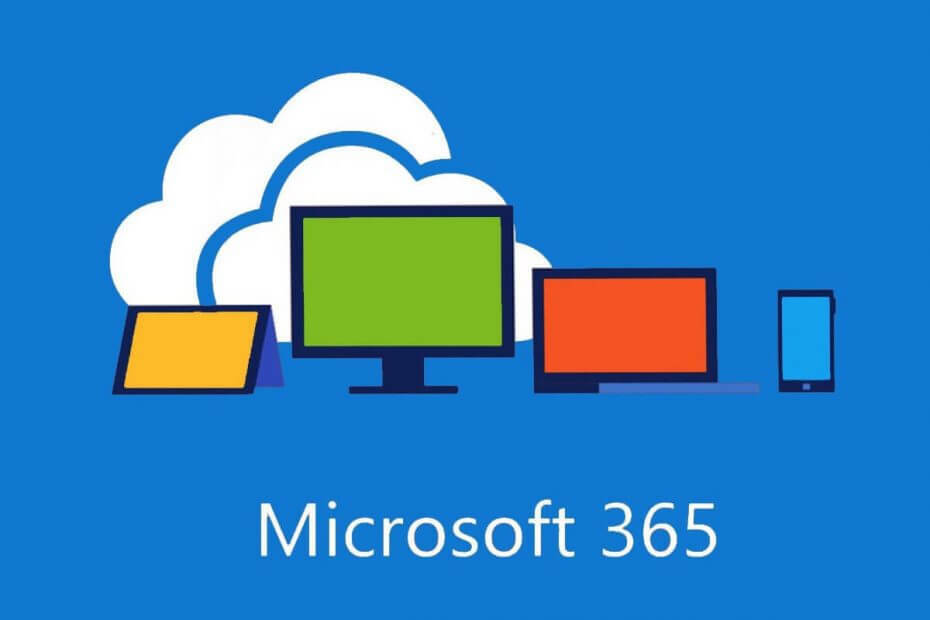
![See Windowsi eksemplar pole ehtne [Püsiv parandus]](/f/bde833051c766fd6ddbf19eb86f46dab.jpg?width=300&height=460)